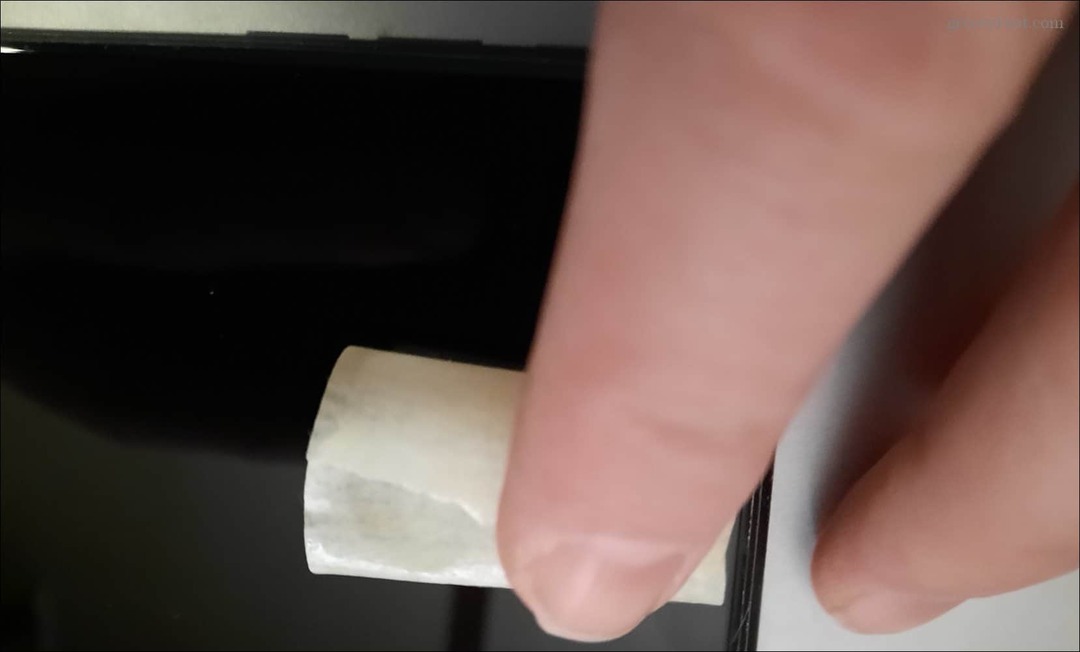Prozkoumání knihovny aplikací pro iPhone v systému iOS 14
Ios 14 Jablko Ios Hrdina / / September 23, 2020
Poslední aktualizace dne

Nová knihovna aplikací pro iPhone je součástí aktualizace iOS 14, která zahrnuje také widgety, vylepšené Mapy a mnoho dalšího. Zde je návod, jak používat knihovnu aplikací.
Jedna z nejvýznamnějších nových funkcí v systému Windows iOS 14 je knihovna aplikací pro iPhone. Tento nástroj přináší do vašeho iPhone zcela novou úroveň přizpůsobení a ovládání, jak uvidíte níže.
Co je knihovna aplikací pro iPhone?
Doposud existovaly pouze tři způsoby, jak uspořádat aplikace na iPhone. Můžete je přesunout ručně, přidat do uživatelem definovaných složek nebo nechat Apple spravovat je resetováním rozvržení domovské obrazovky. Knihovna aplikací pro iPhone tyto možnosti neodstraní. Místo toho vám dává více možností. Najdete Knihovnu aplikací pro iPhone po stránky domovské obrazovky na vašem iPhone s nainstalovaným iOS 14.
Než budete pokračovat, je důležité si uvědomit, že knihovna aplikací pro iPhone je samostatný z běžné domovské obrazovky iPhonu. Z tohoto důvodu se při prvním stažení obsahu z App Store zobrazí aplikace v obou částech. V následujícím příkladu je oficiální aplikace NFL stažena z App Store. Všimněte si, že je nyní k dispozici na domovské obrazovce iPhone i v knihovně aplikací pro iPhone.
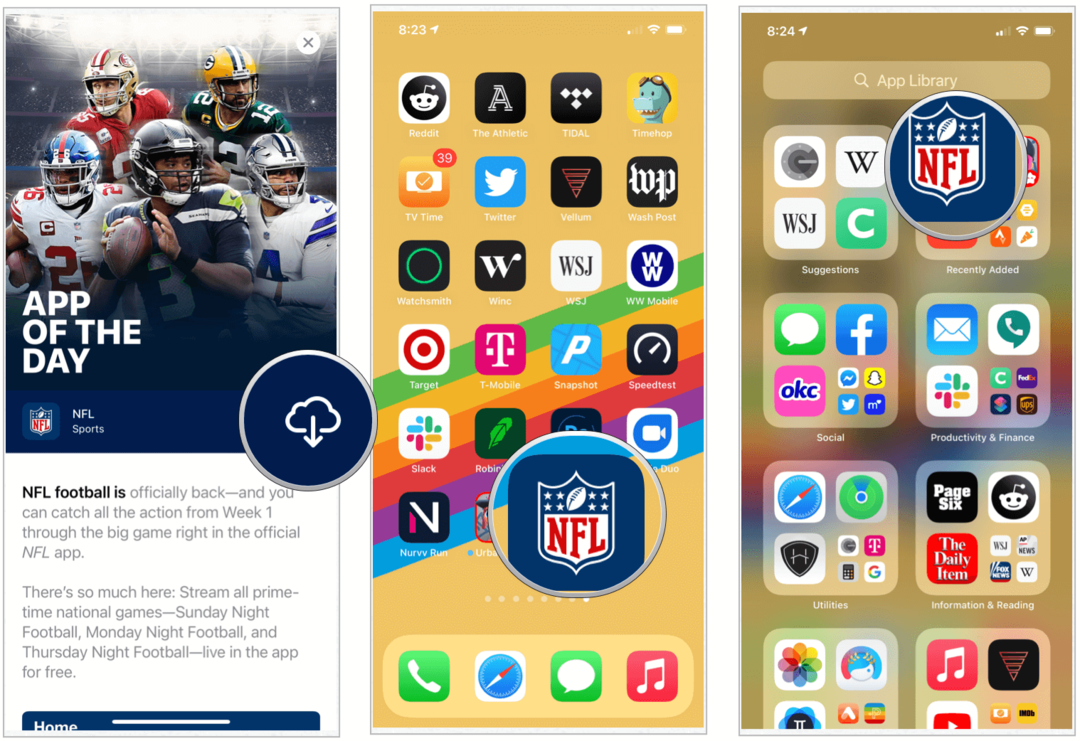
Ale proč?
Proč bys chci stejná ikona aplikace, která se zobrazí na obou místech? Možná ne. S Knihovnou aplikací pro iPhone si nyní můžete rezervovat domovskou obrazovku iPhonu pouze pro nejpoužívanější aplikace, čímž odstraníte nepořádek, který se v průběhu let mohl na vašem zařízení hromadit.
Prozkoumejte knihovnu aplikací pro iPhone
Jakmile se aplikace přidají do vašeho iPhone, automaticky se přidají do automaticky generovaných složek kategorií v knihovně aplikací pro iPhone. Ihned po stažení se také zobrazí ve složce Nedávno přidané v pravém horním rohu knihovny aplikací pro iPhone. V levé horní části Knihovny aplikací pro iPhone najdete také složku Návrhy. Zde se zobrazí doporučené aplikace založené na vaší aktuální historii.
Z důvodu omezení prostoru zobrazují složky v knihovně aplikací pro iPhone pouze náhled některých aplikací uvnitř. Každá složka zobrazuje velké i malé ikony. Klepnutím na kteroukoli z velkých ikon otevřete aplikaci; klepnutím na jednu z menších ikon se otevře celá složka kategorie.
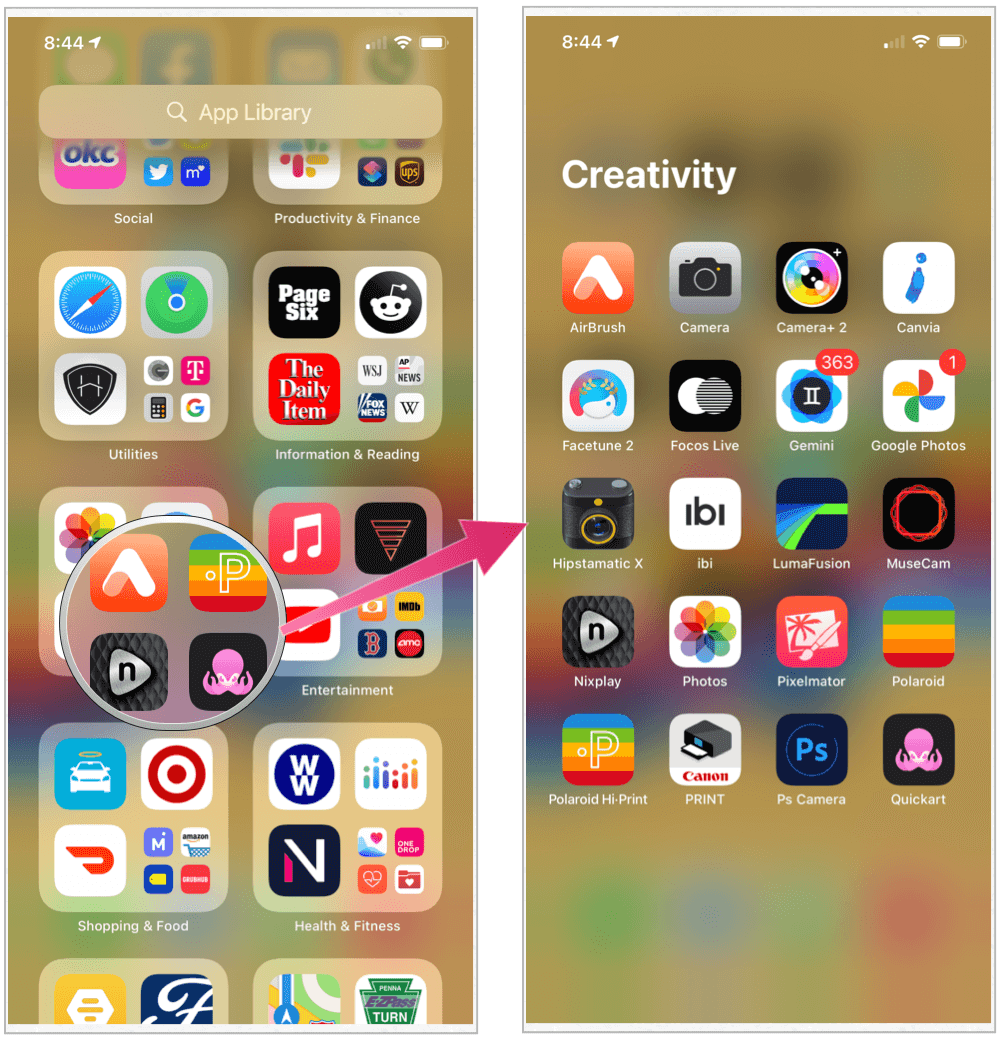
Panel vyhledávání
V horní části Knihovny aplikací pro iPhone najdete vyhledávací lištu. Klepnutím na toto najdete běžící seznam všech aplikací nainstalovaných ve vašem zařízení uspořádaných v abecedním pořadí. Můžete přejít na požadovanou aplikaci nebo začít psát název aplikace do vyhledávacího panelu.
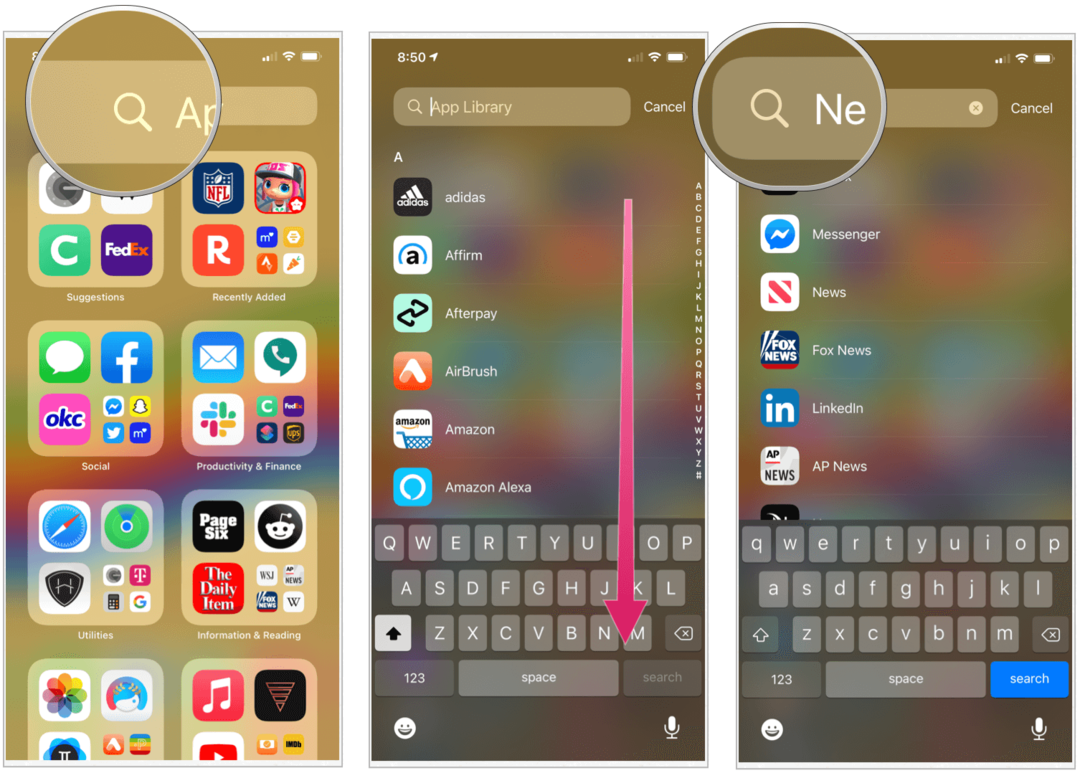
Odstranění, organizace aplikací v systému iOS 14
Máte na svém iPhonu tolik domovských obrazovek nabitých aplikacemi, že je náročné najít obsah, který si můžete užít? Představení knihovny aplikací pro iPhone poskytuje velmi potřebné pořadí tím, že umožňuje odstranit zřídka používané aplikace z domovské obrazovky a přitom je ponechat nainstalované v zařízení.
Odstranění aplikace na iPhonu v iOS 14:
- Tvrdý tisk na ikona aplikace jako vždycky. Tímto způsobem se aplikace na domovské obrazovce začnou chvět.
- Klepněte na ikonu “-“ v levé horní části aplikace, kterou chcete smazat.
- Vybrat Odstranit aplikaci pro úplné odebrání aplikace ze zařízení.
- Nebo klepněte na Přesunout do knihovny aplikací odebrat aplikaci z domovské obrazovky zařízení a ponechat ji v knihovně aplikací pro iPhone.
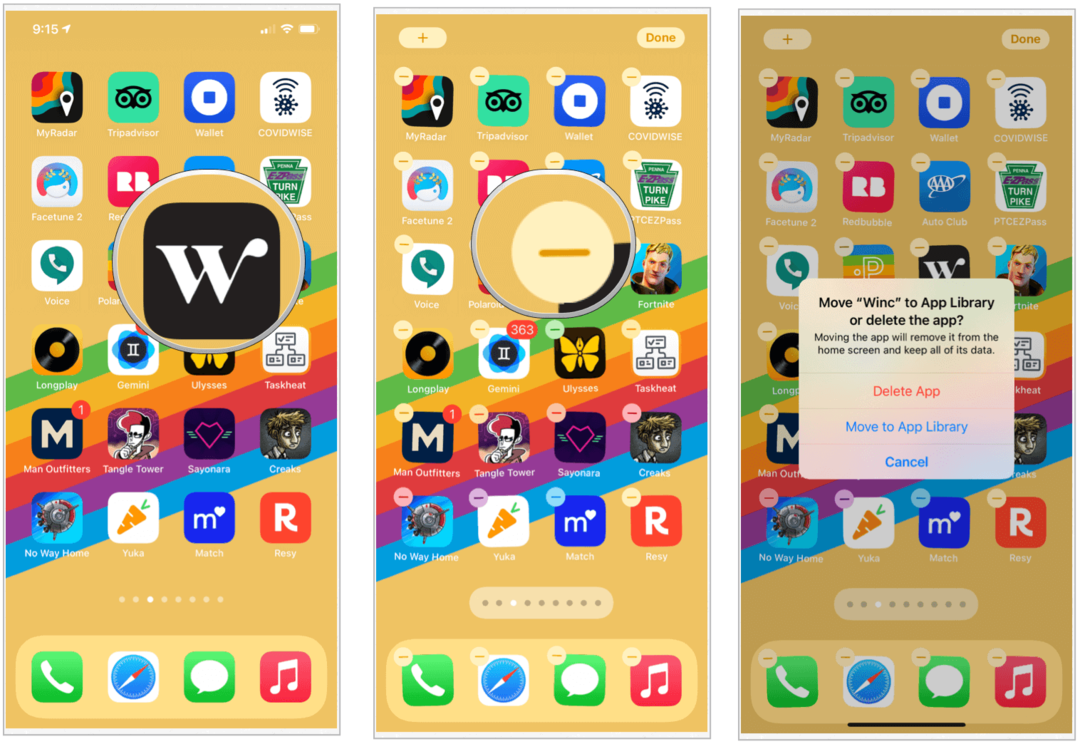
Přidávání aplikací na domovskou obrazovku
Pokud si to rozmyslíte a chcete mít aplikaci znovu na domovské obrazovce, můžete tak učinit z Knihovny aplikací pro iPhone.
Přidání aplikace:
- Tvrdý stisk na aplikace v knihovně aplikací pro iPhone.
- Vybrat Přidat na domácí obrazovku. Aplikace je nyní na domovské obrazovce.
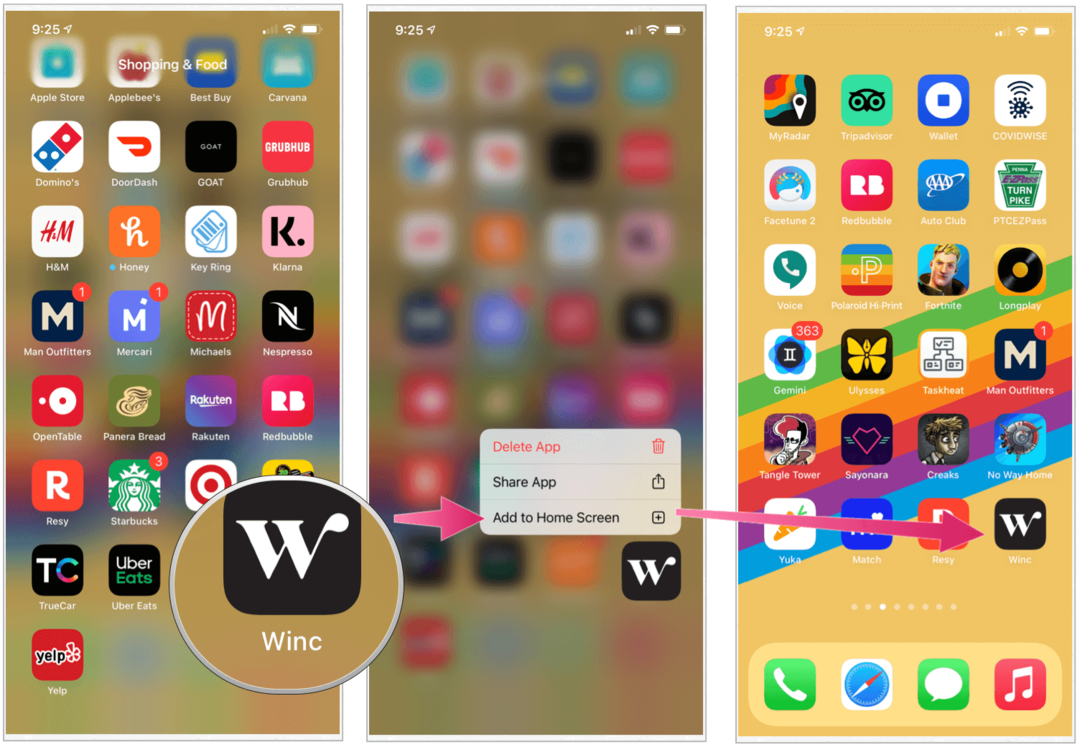
Skrytí stránek na domovské obrazovce
V iOS 14 můžete také poprvé skrýt stránky domovské obrazovky. Skrytím těchto stránek se můžete dostat do knihovny aplikací pro iPhone mnohem rychleji. Skrytí stránek:
- Dlouze stiskněte a prázdné místo plochy.
- Klepněte na ikonu tečka ikony stránky aplikace ve spodní dolní části obrazovky.
- Zrušte zaškrtnutí políčka stránky aplikace chcete se schovat.
- Vybrat Hotovo v pravém horním rohu.
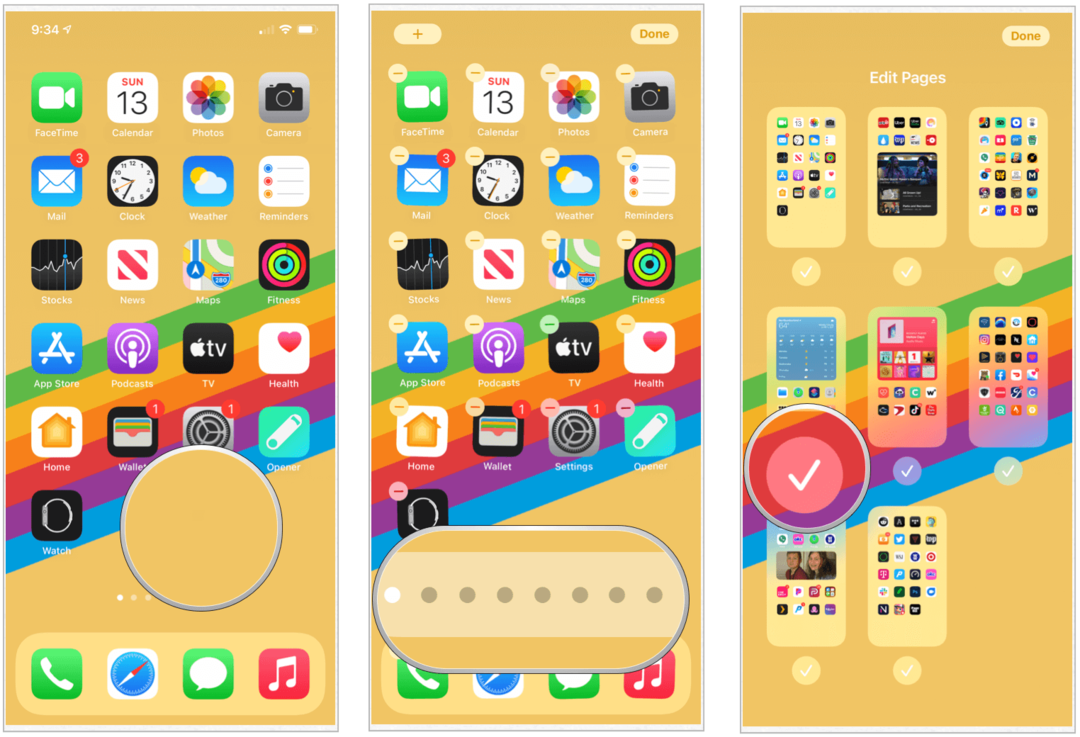
Pokud chcete znovu přidat stránky aplikace, proveďte tyto kroky obráceně.
Vypusťte domovskou obrazovku
Ve výchozím nastavení se nové aplikace zobrazují na domovské obrazovce iPhonu i v knihovně aplikací pro iPhone. Toto nastavení můžete změnit, takže nové aplikace, které se pohybují vpřed, se zobrazují pouze v knihovně aplikací pro iPhone. Udělat to tak:
- Klepněte na Nastavení aplikace na domovské obrazovce.
- Vybrat Domovská obrazovka.
- Vybrat Pouze knihovna aplikací v části Nově stažené aplikace.
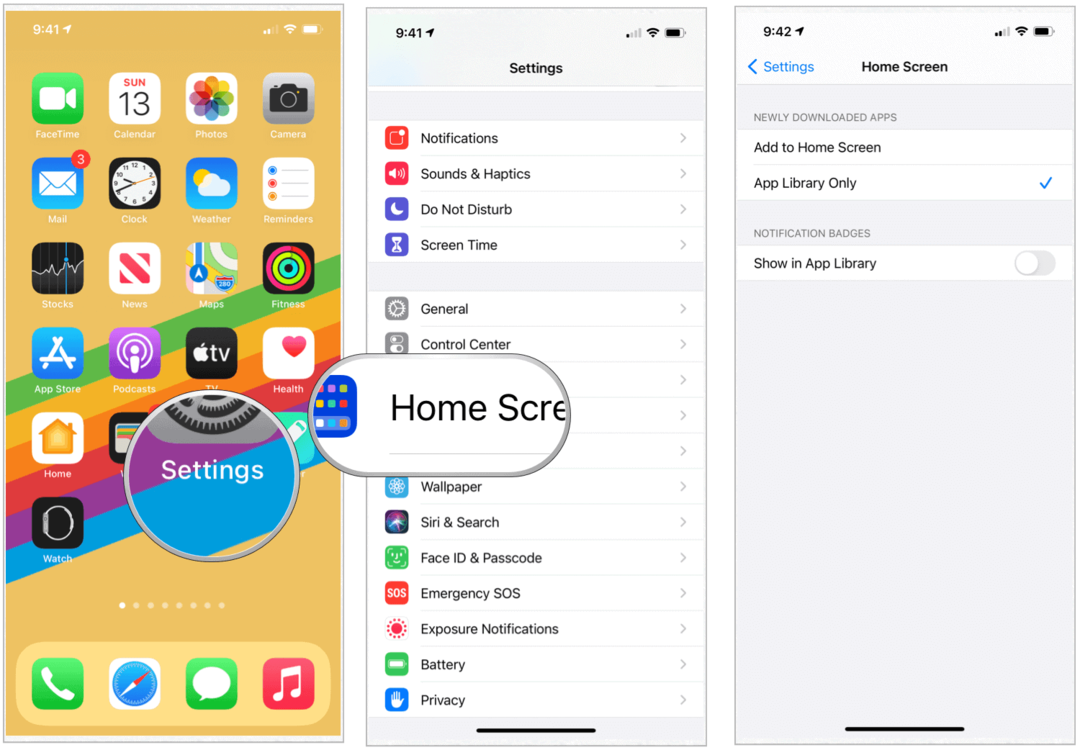
souhrn
Nová knihovna aplikací pro iPhone je součástí aktualizace iOS 14 také zahrnuje widgety, vylepšené Mapy a mnoho dalšího. Bude zajímavé sledovat, jak se nástroj vyvíjí v průběhu času. Již ve své první verzi však nástroj přináší více přizpůsobení pro vaše mobilní zařízení.
Co je osobní kapitál? Recenze 2019 včetně toho, jak je používáme ke správě peněz
Ať už s investováním začínáte poprvé nebo jste ostříleným obchodníkem, Personal Capital má pro každého něco. Zde je pohled na ...